Резервные копии наших данных, когда мы работаем с такими операционными системами, как Windows, стали основным продуктом. Для реализации того же в наши дни у нас есть множество программ. Одно из старейших решений, которое существует уже много лет и до сих пор используется, — это Norton Ghost .
Первое, что нужно иметь в виду, это то, что мы имеем дело с все большим и большим объемом данных на наших компьютерах. Во многом это связано с их повышенной мощностью и емкостью. Но это не означает, что риски, которым они подвергаются, очень похожи на те, с которыми мы столкнулись несколько лет назад. Отсюда и то огромное значение, которое имеет этот тип специального программного обеспечения. Мы имеем в виду программы, предназначенные для резервного копирования, такие как вышеупомянутый Norton Ghost.

How to activate your Norton Cloud Backup
Тем не менее, в этих же строках мы подробно поговорим об этом мощном приложении, которое, несомненно, позволит избежать более чем одного расстройства. И мы говорим о раздражении, потому что, конечно, никому не нравится терять контроль над своим Оборудование вдруг, внезапно. Либо из-за сбоя в операционной системе, либо из-за внешней атаки, либо из-за нашей собственной ошибки мы видим, что не можем получить доступ к данным, хранящимся на PC .
Как стать семейны�.
Please enable JavaScript
Загрузите и установите Norton Ghost
Как мы упоминали ранее, в следующий раз мы сосредоточимся на одной из самых популярных программ резервного копирования за многие годы, Norton Ghost. Хотя он не обновлялся в течение нескольких лет, многие пользователи продолжают использовать его, чтобы сохранить свои Операции резервного копирования готовы. Во многом это связано со всеми функциями, которые он предоставляет нам, и успехом, который он накопил с течением времени. Если мы хотим протестировать работу этого приложения, о котором мы говорим, первое, что мы сделаем, это загрузим его, например, из эту ссылку.
Надо учитывать, что это довольно полная программа, поэтому процесс загрузки и установки займет несколько минут. После того, как мы загрузили соответствующий файл исполнения программы , около 120 мегабайт, нам нужно только запустить его, чтобы начать установку. Во время процесса как такового первое, что мы встречаем, — это экран приветствия, на котором кратко описывается работа программного обеспечения.
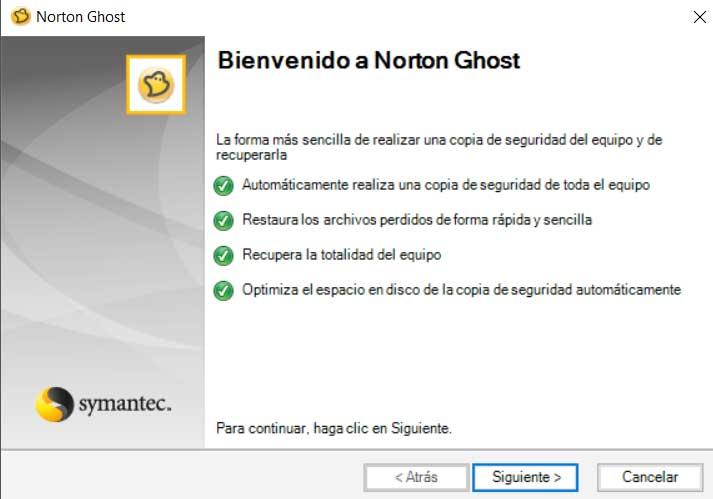
Поэтому в нем нам нужно только нажать кнопку Далее, чтобы продолжить процесс установки. Еще один момент, который мы должны учитывать, — это то, что перед нами коммерческая программа, то есть программа платежей. Однако у нас есть возможность попробуйте бесплатно на 30 дней, чтобы принять решение позже. Фактически, во время установки мы находим окно, в котором у нас есть возможность ввести ключ продукта или начать процесс тестирования.
How do I set up and run Backup?
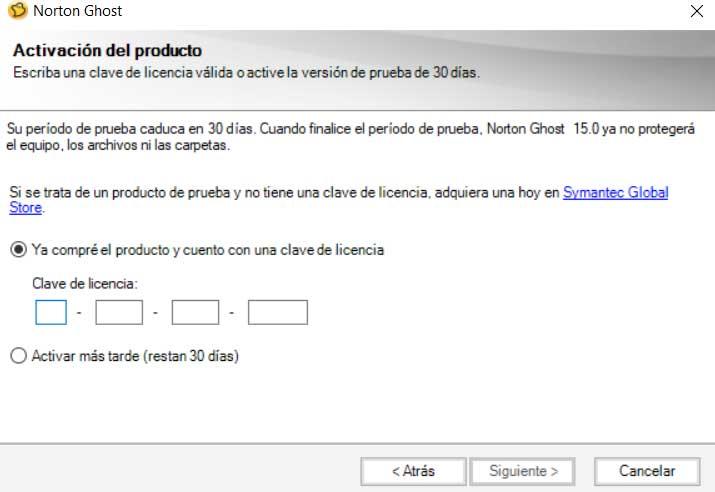
Через несколько минут мы сможем запустить приложение как таковое, чтобы взглянуть на все, что оно предлагает нам, связанное с резервным копированием.
Интерфейс программы резервного копирования
Как только мы запустим программу на нашем Windows PC , мы сразу понимаем, что перед нами мощное, но простое для понимания решение. Несмотря на свой возраст, правда в том, что пользовательский интерфейс не кажется слишком старомодным. Кроме того, он будет довольно интуитивно понятным в использовании, нам нужно только взглянуть на ярлыки и меню, которые он представляет нам в начале.
Первое, на что мы должны обратить внимание, это верхняя часть основного интерфейса, где мы находим серию ярлыков. Это позволяет нам перейти непосредственно к основным функциям и режимам работы Norton Ghost. Чтобы дать нам представление об этих ярлыках, мы находим один из «Пуск», «Задачи», «Инструменты» или «Состояние». Все это позволит нам более плавно переключаться между различными опциями и функциями программы резервного копирования.
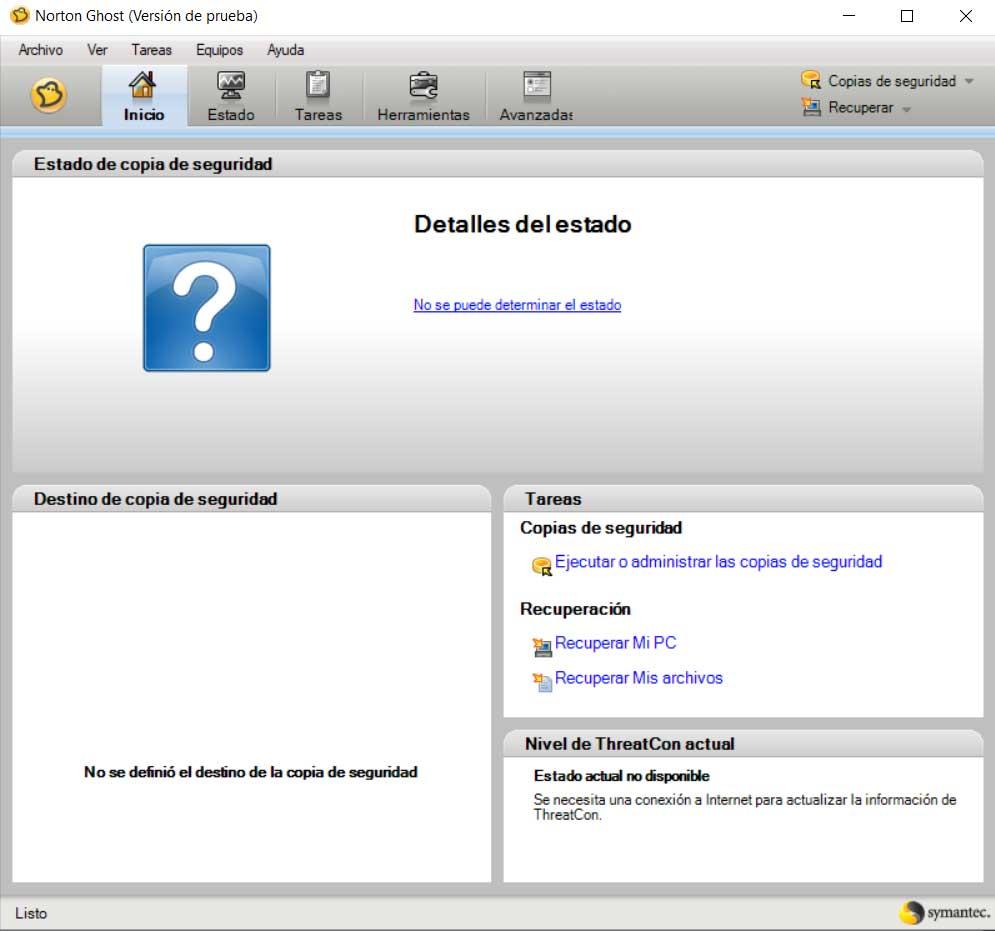
Точно так же в этом начальном интерфейсе мы находим различные ссылки, которые ведут нас к наиболее распространенным функциям Norton Ghost, а также к целевой диск что мы заранее определили для копий. Если мы хотим немного подробнее изучить работу этого приложения и увидеть все, что оно нам предлагает, вверху мы находим серию меню.
Как сделать резервную копию в Norton Ghost
Как и не могло быть иначе, основная задача, которую ставит перед нами это приложение, — это создание собственных персонализированных резервных копий. Если мы хотим начать с самого начала с этим типом работы, скажем, что в правом верхнем углу основного интерфейса мы находим ссылку под названием Резервные копии . Это приведет нас к раскрывающемуся списку, где мы можем определить новую задачу или выполнить существующий
Укажите тип резервного копирования
Прежде чем продолжить, мы укажем, что Norton Ghost предлагает нам ряд полезных помощников при выполнении задач, которые он предоставляет в наше распоряжение. Они будут нам очень полезны, так как значительно облегчат его работу. Фактически, мы находим один из них, когда нажимаем на опцию «Определить новую резервную копию».
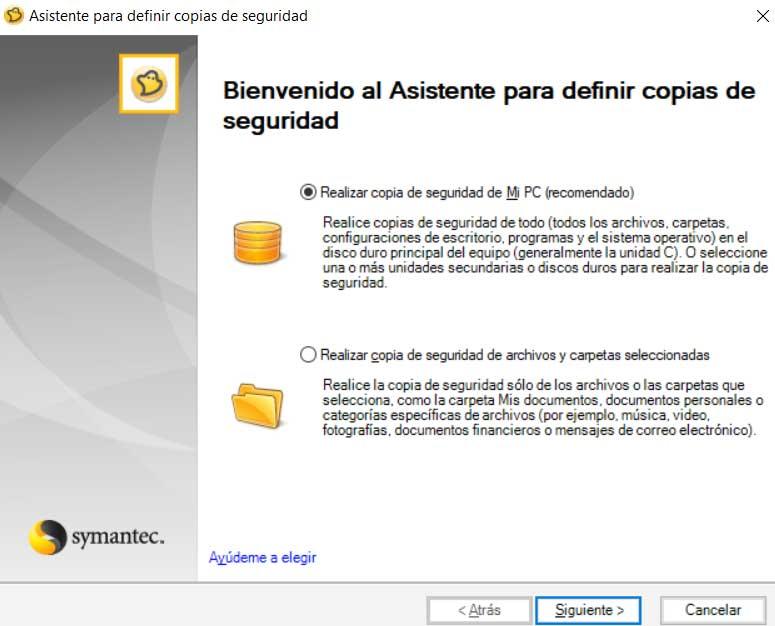
На этом этапе предположим, что у нас есть возможность выбрать один из двух доступных вариантов. Все будет зависеть от потребностей каждого конкретного случая или типа коровы, которую мы хотим вынести. В частности, мы имеем в виду возможность создания резервных копий ряда папок, которые мы сами выбираем, или всех устройств, в которых находится Мой компьютер. Поэтому легко представить, что в случае, если мы хотим или нуждаемся в полной копии всего Оборудование , мы окажемся по второму упомянутому варианту.
С другой стороны, если нам нужно только сделать резервную копию определенного контента, мы можем дополнительно настроить и настроить процесс. В появившемся новом окне у нас будет возможность выбрать папки, которые мы хотим включить в Восстановление. Мы должны помнить о том, что по мере добавления контента размер результата и затраченное время будут увеличиваться.
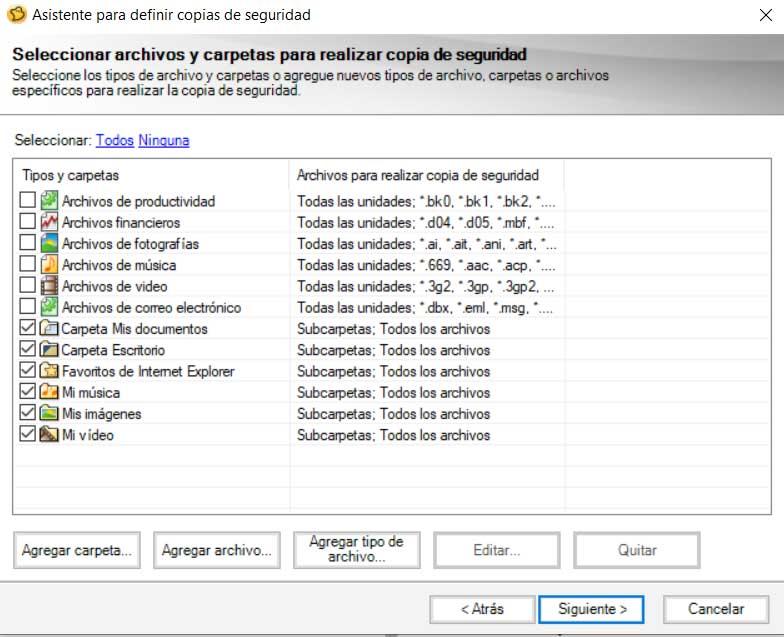
Расширенные параметры резервного копирования
Еще один аспект, который может быть очень интересным здесь, — это расширенные параметры, которые сама программа предоставляет нам, чтобы иметь больший контроль над процесс подготовки . Чтобы иметь к ним доступ, в окне, которое мы определяем, где мы собираемся хранить резервную копию, мы также находим кнопку с надписью Advanced. Это уступит место новому окно конфигурации это позволяет нам лучше контролировать резервную копию.
В нем мы находим ряд параметров, таких как возможность установить пароль доступа к результирующему файлу с резервной копией. В то же время, если мы активируем эту опцию пароля, мы также можем указать тип шифрования, который будет использоваться для защиты всего сохраненного контента.
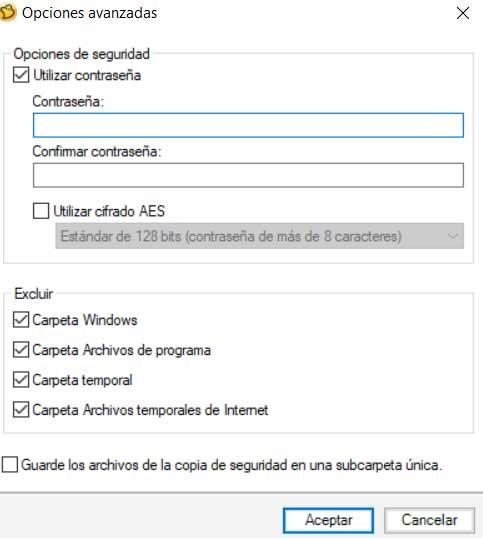
Также отсюда мы можем исключить папки из копии, возможно они не нужны, например временные, или папку Windows.
Автоматизируйте резервное копирование с помощью Norton Ghost
Процесс, который мы описали выше, может быть выполнен вручную, когда мы захотим, но эта мощная программа также позволяет нам автоматизировать его. Под этим мы подразумеваем то, что мы можем запланировать ряд задач, связанных с резервным копированием, которые будут выполняться сами по себе. Они будут включать в себя контент, который мы указываем, а также когда мы указываем это при программировании.
Для этого сначала нам просто нужно вернуться к Основной интерфейс программы. Мы снова щелкаем ссылку «Резервные копии» в правом верхнем углу, хотя в данном случае мы выбрали вариант «Запускать резервное копирование или управлять им».
В этом разделе мы находим окно управления, которое сначала будет пустым, но в котором программы то, что мы выполняем, хранятся. Следовательно, чтобы добавить новую автоматическую резервную копию, нам просто нужно нажать кнопку «Определить новую».
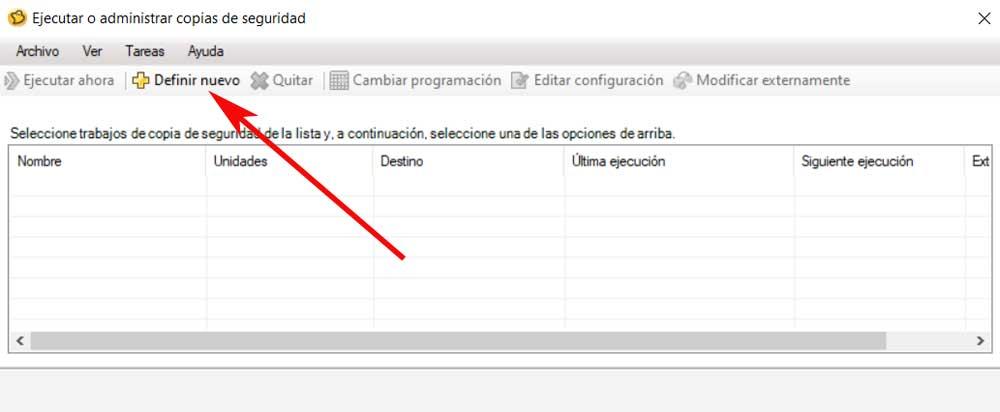
Далее мы найдем такое же окно, которое мы описали выше, чтобы выбрать тип копии. Мы возвращаемся к выполнению всего процесса, описанного на предыдущем шаге, с той разницей, что здесь мы сможем сохранить его и запрограммировать на автоматический запуск в будущее .
Восстановить данные из резервных копий
Конечно, это приложение, которое не только поможет нам настроить и настроить собственные резервные копии, но и восстановить их. Это позволяет нам, если какой-либо тип серьезная ошибка произошла на нашем ПК, как только все будет решено, мы сможем восстановить то, что хранится в резервной копии.
Типы файлов восстановления
При всем том, что мы комментируем, опять же рекомендуем перейти в основной интерфейс программы. Здесь у нас есть ярлык, также расположенный в правом верхнем углу, под названием Recover. В то же время чуть ниже мы находим два новых ярлыка, которые позволяют нам выполнять ту же задачу. в частности, мы находим два элемента этого типа, которые называются «Восстановить мой компьютер» и «Восстановить мои файлы». Выбор того или другого будет зависеть от типа резервной копии, которую мы изначально определили, полной или настраиваемой.
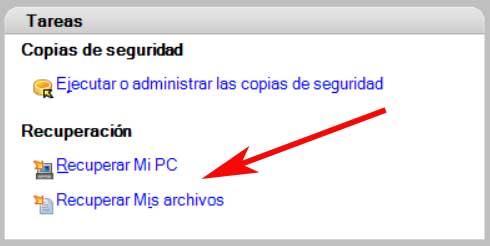
Это приведет нас к новому окну, в котором нам нужно только выбрать файл резервной копии, который мы сохранили. В этих случаях рекомендуется хранить эти файлы резервных копий на внешние диски например, внешний жесткий диск или USB-накопитель. Таким образом, на этом этапе все, что нам нужно сделать, это подключить устройство, в котором мы сохраняем копию, и выбрать его с помощью кнопки поиска.
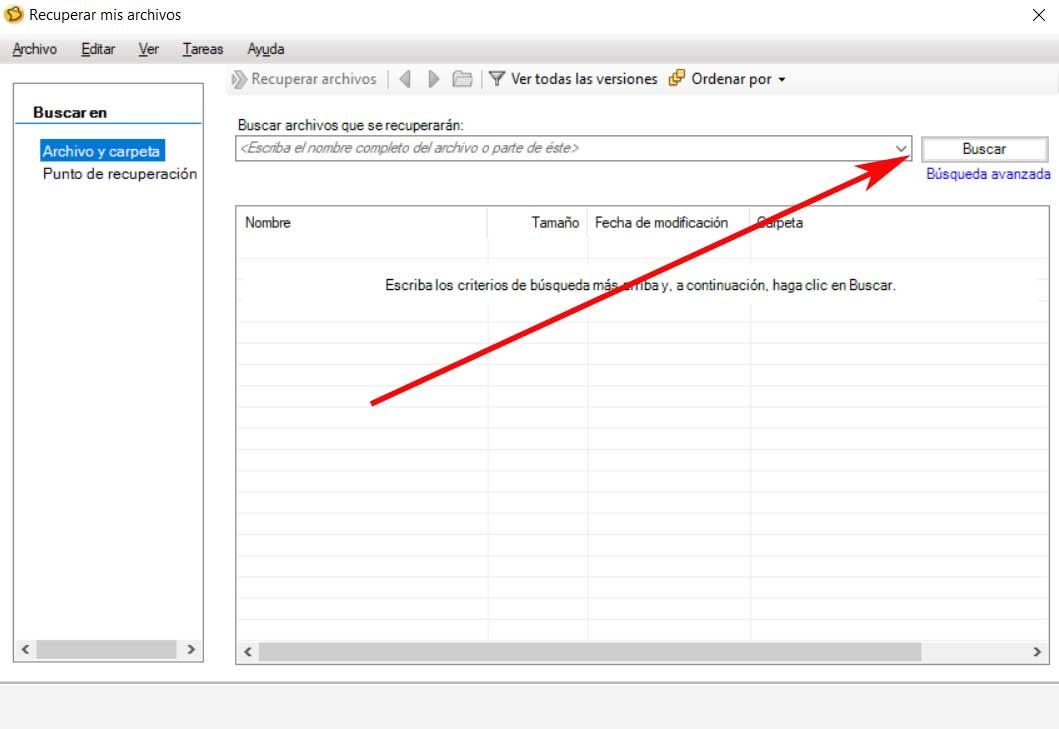
В случае, если у нас возникнут проблемы при поиске конкретной резервной копии, которую мы хотим восстановить, Norton Ghost нам не поможет. Это может произойти, когда у нас есть большое количество копий, и мы не знаем или не можем найти ту, которую нам действительно нужно восстановить в данный момент. Поэтому лучшее, что мы можем сделать здесь, — это щелкнуть ссылку под названием расширенный поиск. В этот момент на экране появится новое окно, в котором мы можем определить более конкретные параметры, чтобы найти интересующий нас файл.
Поиск предыдущих резервных копий
Здесь у нас уже будет возможность определить более конкретный поиск. В частности, мы имеем в виду, что мы можем указать программе приводы или папки где мы хотим искать. в то же время у нас есть возможность фильтровать поиск резервных копий по дате или по размеру файла.
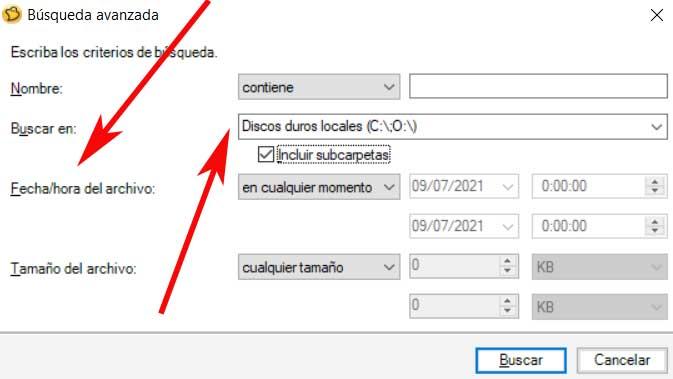
Ярлыки интерфейса Norton Ghost
Norton Security / Norton Security with Backup + Key


 Название: Norton Security / Norton Security with Backup + Key
Название: Norton Security / Norton Security with Backup + Key  Размер: 451,52 mb
Размер: 451,52 mb  Разработчик: Symantec Corporation
Разработчик: Symantec Corporation  Операционка: Windows 10, 8, 7, Vista, XP
Операционка: Windows 10, 8, 7, Vista, XP  Язык интерфейса: Rus, Eng
Язык интерфейса: Rus, Eng  Дата: 19-03-2016, 11:46
Дата: 19-03-2016, 11:46
Norton Security — комплексный антивирус, представляющий собой новое решение от Symantec для всесторонней интернет-защиты компьютера, важных данных и онлайн активности. Объединяет 5 уровней безопасности для надежной защиты от всех видов угроз.
Norton Security with Backup — комплексный антивирус «всё-в-одном» от Symantec, предлагающий полную защиту от всех видов угроз наряду с автоматическим онлайн и локальным резервным копированием данных. Новое решение пришло на смену продукту Norton 360.

Сброс триала на продуктах Norton Security 2015 и Norton Security with Backup 2015 с помощью ntr_2015 (Norton Trial Reset by sergio-nord).
1. Выключить автоматическую защиту от вирусов (правой кнопкой мыши нажать по значку в трее — выбрать «Выключить автоматическую защиту от вирусов» — «15 минут» — нажать «ОК»).
2. Выключить защиту от изменений (в главном окне Norton нажать «Параметры» — снять пометку с «Защита от изменений продукта Norton» — «15 минут» — нажать «ОК»)
3. Применить ntr_2015 (запустить, нажать любую клавишу, дождаться выполнения).
4. Активировать Norton — в главном окне Norton нажать «Активировать», зарегистрировать (создать новую учетную запись Norton) на любой новый адрес электронной почты (лучше временный), активировать пробную версию.
Примечание.
ntr_2015 сбрасывает на 30 дней. Применяйте ntr_2015 до истечения пробного периода. Если триальный период истёк, перезагрузите компьютер в безопасном режиме (клавиша F8 во время загрузки) и примените ntr_2015.
ntr_2015 тестировался на Windows XP, Windows 7 Ultimate x64, Windows 10 Pro Technical Preview x32 с Norton Security 2015 22.0.0.110.
Особая благодарность sergio-nord за предоставленное лекарство.
Источник: warezok.net
Norton Online Backup

Преимущества хранит все незаменимые цифровые фотографии, видео, музыка, финансовые документы и другие важные вещи от потери автоматически создает резервные копии важных файлов в наших центрах обеспеченных онлайн данных.
Позволяет быстро и легко восстановить ваши файлы — и ваши драгоценные воспоминания — в случае компьютера происходит сбой жесткого диска, случайного удаления, кража компьютера, стихийные бедствия или другие неудачи.
Архивация файлов от до пяти Windows ® и Macintosh ® компьютеры с одной subscription1.
Растет с потребностями резервного копирования — вы можете легко добавить, обеспеченных дискового пространства, как вам это нужно.
Быстро и легко восстановите заархивированные файлы к любому компьютеру позволяет вам получить ваши файлы, когда вам нужно их, с любого компьютера, подключенного к Интернету.
Позволяет передавать обеспеченных резервные файлы между компьютерами Macintosh ® и Windows ®, так что вы можете легко копировать файлы на новые компьютеры.
Автоматически сохраняет предыдущие версии файлов резервной копии в течение последних 90 дней, поэтому вы можете восстановить старые файлы, в случае необходимости.
Поиск по ключевым словам позволяет вам быстро найти точный файл или файлы, которые вы хотите восстановить или передачи на другие компьютеры.
Отдых легко, зная свои драгоценные воспоминания и важные файлы безопасны и высоким уровнем безопасности предлагает проверенные, профессионально управляемых выездные резервного копирования от надежной компании, что защита людей и информации для более чем 25 лет.
Защищает важную и незаменимую файлы с высокого уровня шифрования, как во время резервного копирования, так и во время хранения в наших центрах защищенных данных.
Дает вам полный контроль — вы можете управлять и восстановить ваши резервные копии файлов с помощью обеспеченных, защищенный паролем веб-страницы, поэтому они всегда доступны, когда вы в них нуждается.
Сэкономить время, хлопот и деньги делает всю работу за вас — просто установите его и забудьте о нем.
Работает в фоновом режиме, поэтому он не будет прерывать вас или получить в вашем пути.
Резервное копирование защищенных серверов онлайн, устраняя затрат и хлопот покупки и lugging вокруг USB-диски, флэш-диски или карты памяти, которые легко могут быть сломаны или неправильно.
Автоматически сжимает файлы перед их резервного вверх быстрее, резервное копирование, которые используют меньше места.
Резервное копирование только новых файлов и файлов, которые были изменены для более быстрого создания резервных копий.
Источник: ru.umbrella-soft.com